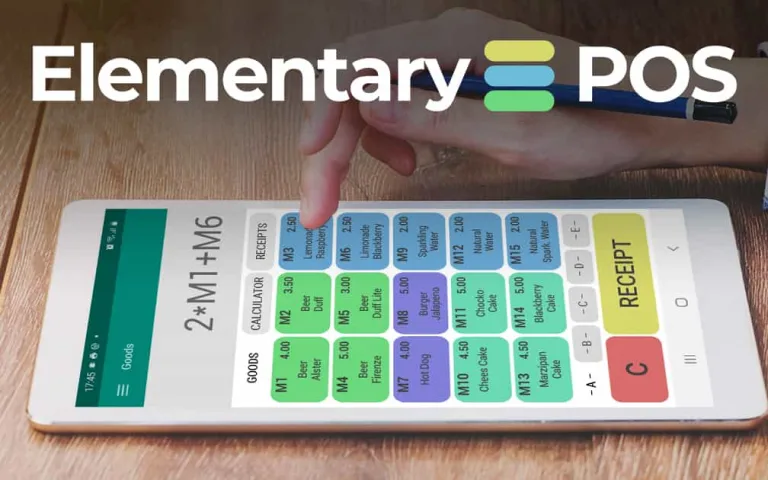Imprime tu recibo o factura creado con Elementary POS con una pequeña impresora de recibos o con una impresora convencional A4
Existen varias opciones para imprimir tu recibo:
- Con una impresora de recibos portátil a través de Bluetooth.
- Con una impresora de recibos portátil por USB.
- Con una impresora convencional A4.
Como alternativa, dispones también del sistema de recibos POS sin papel.
Cómo imprimir con una impresora portátil Bluetooth
La solución más sencilla es usar una impresora Bluetooth. Se trata de un dispositivo pequeño y portátil con un coste de aproximadamente 100 USD. La conexión de la impresora es inalámbrica (no hay necesidad de cables). Las impresoras Bluetooth suelen incluir una batería. Tenemos, por tanto, una solución sencilla y portátil.

Para poder vincular este tipo de impresoras a Elementary POS debes seguir los siguientes pasos:
- Abre la app Elementary POS.
- Abre el menú lateral (botón situado en la esquina superior izquierda).
- Ve a “Configuración” y seguidamente pulsa en “Configuración de la impresora”.
- Selecciona la opción “Bluetooth”.
- Pulsa “SELECCIONAR IMPRESORA”.
- Si no te aparece tu impresora, pulsa en “DETECTAR IMPRESORA”. Si la app te solicita permisos, permítelos todos. Si sigue sin mostrarse la impresora, reinicia la impresora o tu dispositivo móvil.
Una vez hayas seleccionado tu impresora, pulsa en “PRUEBA DE IMPRESIÓN”. Introduce el texto que quieras y la impresora debería imprimirlo sin problemas.
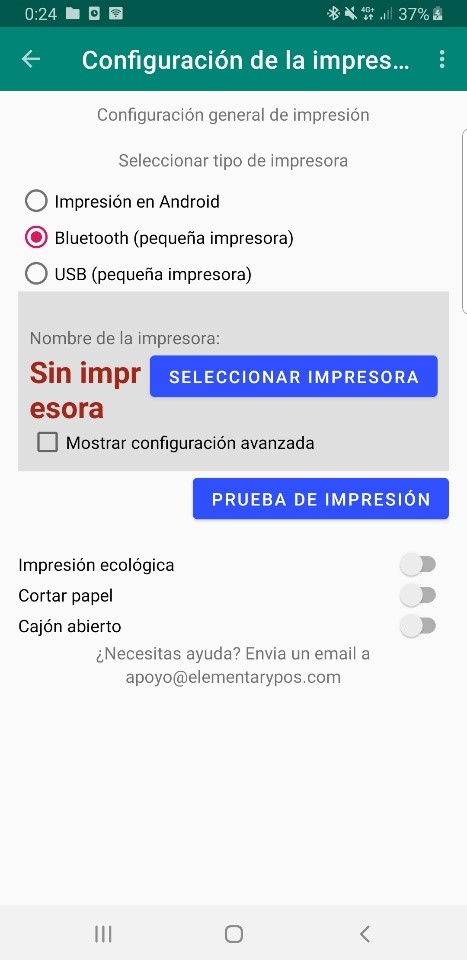
Cómo imprimir con una impresora de recibos USB

El método más seguro es utilizar una impresora USB. Para ello, tienes que conectar físicamente tu impresora a tu tablet o teléfono móvil. Lo más probable es que tu impresora disponga de un cable USB Tipo B a USB, así que lo único que necesitarás será un cable adaptador USB. Esto dependerá del conector que tenga tu teléfono móvil: USB Tipo C o micro USB. Trata de encontrar el adaptador adecuado.


Adaptador USB hembra a micro USB
En cuanto conectes la impresora, Elementary POS automáticamente te mostrará la pantalla de conexión. En caso contrario, sigue los siguientes pasos:
- Abre la app Elementary POS.
- Abre el menú lateral (botón situado en la esquina superior izquierda).
- Ve a “Configuración” y seguidamente pulsa en “Configuración de la impresora”.
- Selecciona “USB”.
- Pulsa “SELECCIONAR IMPRESORA”.
Algunas impresoras USB disponen de un conector RJ12 para poder usar la caja registradora. Cuando se genera un nuevo recibo, la caja registradora se abre de forma automática. Para configurarlo deberás marcar la casilla de verificación “Abrir caja registradora” en la pantalla de “Configuración de la impresora”.
Cómo imprimir con una impresora A4 convencional
Elementary POS te permite crear recibos o facturas en formato PDF. Puedes imprimirlos igual que haces con tus documentos habituales. Tienes dos opciones:
- Imprimirlos directamente desde tu teléfono Android o tablet.
- Imprimirlos desde tu PC (con el navegador web).
Cómo imprimir facturas directamente desde tu teléfono Android
Tu impresora debe soportar WIFI y esta debe estar conectada a tu red local. Además, tu teléfono móvil debe estar conectado a la misma red WIFI. Sigue las instrucciones del fabricante acerca de la instalación correcta de los controladores del dispositivo. No hay que configurar nada en la app Elementary POS. Para imprimir el recibo, pulsa el botón “IMPRIMIR” que aparece en la pantalla del recibo.
Cómo imprimir facturas desde el PC
Todos tus recibos están sincronizados gracias a la Oficina de Elementary POS, de modo que podrás imprimir los recibos desde ahí. Entra en la oficina de Elementary POS y haz clic en el menú “Últimos recibos”. Esta lista se actualiza de forma automática: cuando se crea un nuevo recibo, podrás ver dicho recibo inmediatamente. Haz clic en “Imprimir PDF” para imprimir tu recibo o factura.
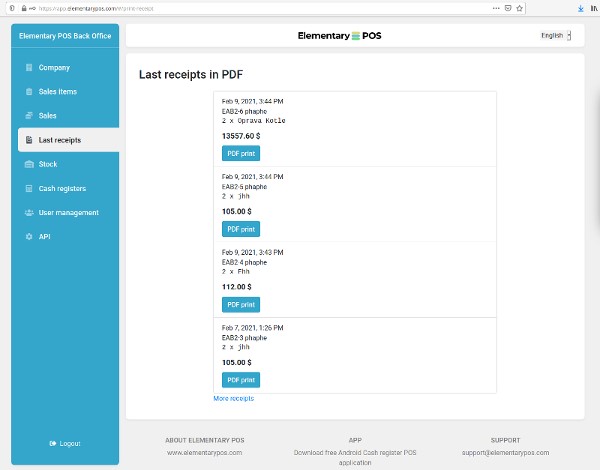
Impresoras de TPV compatibles
Si no puedes encontrar tu impresora, no significa que no vaya a funcionar.
- 3nStar RPT-008
- Approx APPPOS80AM
- AURES ODP-333
- AURES ODP-500
- Bematech-4200-TH
- Bematech LR2000E
- Birch PRP-085III
- Bixolon SRP-350III
- Bixolon SRP-350Plus
- Black Copper BC-85AC
- Cashino PTP II
- CHD TH-305N
- Citizen CBM1000-II
- Citizen CT-S310II
- Dapper-Geyi Q583P
- Daruma DR800
- DR-MP200
- EC Line 5890x
- EPOS TEP 220M
- Elgin i9
- Epson EU-T332C
- Epson FX-890
- Epson TM-T20
- Epson TM-T20II
- Epson TM-T70
- Epson TM-T70II
- Epson TM-T81
- Epson TM-T82II
- Epson TM-T88II
- Epson TM-T88III
- Epson TM-T88IV
- Epson TM-T88V
- Epson TM-U220
- Epson TM-U295
- Epson TM-U590
- Epson TM-U590P
- Equal EQ-IT-001 POS-58
- Everycom EC-58
- Excelvan HOP-E200
- Excelvan HOP-E58
- Excelvan HOP-E801
- Excelvan ZJ-8220
- Gainscha GP-2120TF
- Gainscha GP-5890
- Gainscha GP-U80300I
- GP-U80300I
- gprinter GP-U80160I
- HOIN HOP-H58
- Ithaca iTherm 28
- Hasar HTP 250
- Metapace T-1
- Metapace T-25
- Nexa PX700
- Nyear NP100
- OKI RT322
- OKI 80 Plus III
- Orient BTP-R580
- P-822D
- P85A-401
- Partner Tech RP320
- POSLIGNE ODP200H-III-G
- POS-5890
- QPOS Q58M
- Rongta RP326US
- Rongta RP58-U
- Rongta RP80USE
- SAM4S GIANT-100DB
- Senor TP-100
- Sewoo SLK-TS400
- SEYPOS PRP-96
- SEYPOS PRP-300
- SNBC BTP-R880NPIII
- Solux SX-TP-88300
- Sicar POS-80
- Silicon SP-201 RP80USE
- SPRT SP-POS88V
- Star BSC10
- Star TSP100 ECO
- Star TSP100III FuturePRNT
- Star TSP-650
- Star TUP-592
- TVS RP45 Shoppe
- TYSSO PRP-300
- Venus V248T
- Xeumior SM-8330
- Xprinter F-900
- Xprinter XP-365B
- Xprinter XP-58 Series
- Xprinter XP-58K
- Xprinter XP-80C
- Xprinter XP-90
- XPrinter XP-Q20011
- Xprinter XP-Q800
- Zjiang NT-58H
- Zjiang ZJ-5870
- Zjiang ZJ-5890
- Zjiang ZJ-8220
- Zjiang ZJ-8250
- ZJ-5890K
- ZJ-5890T